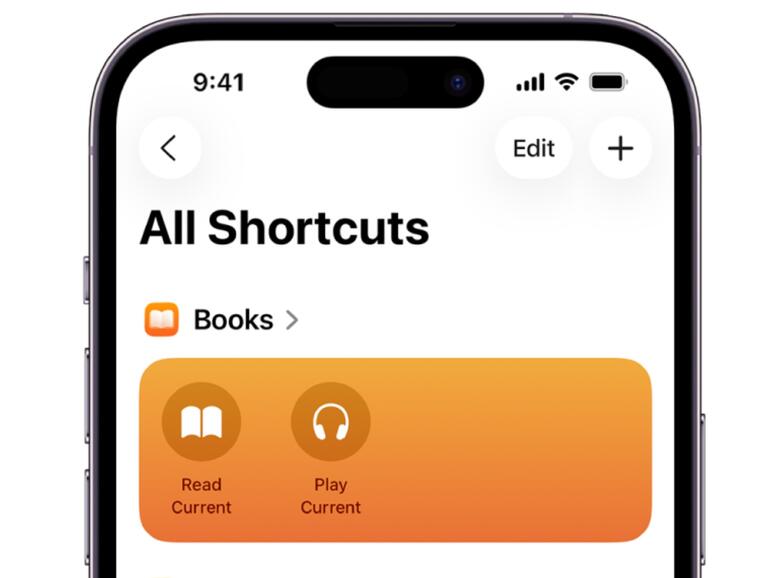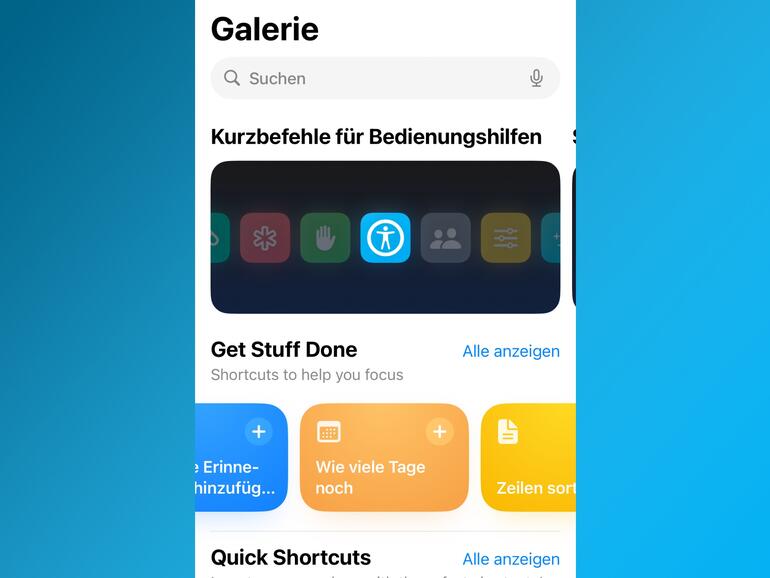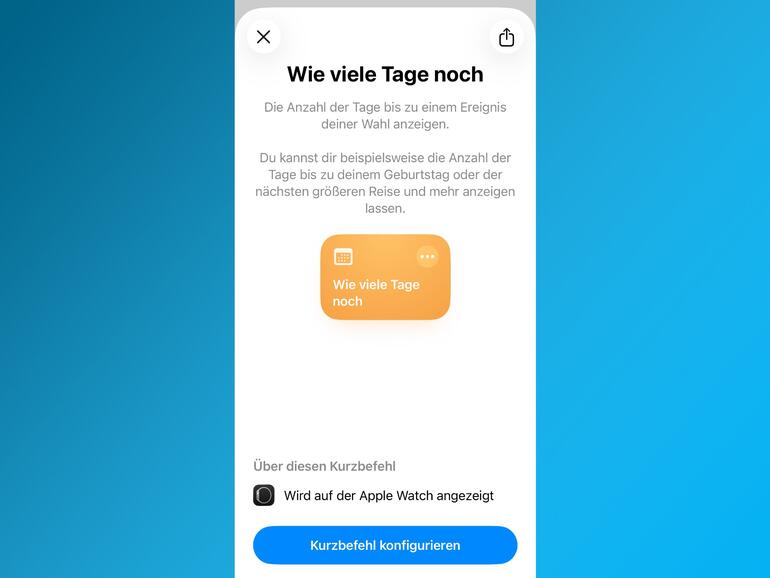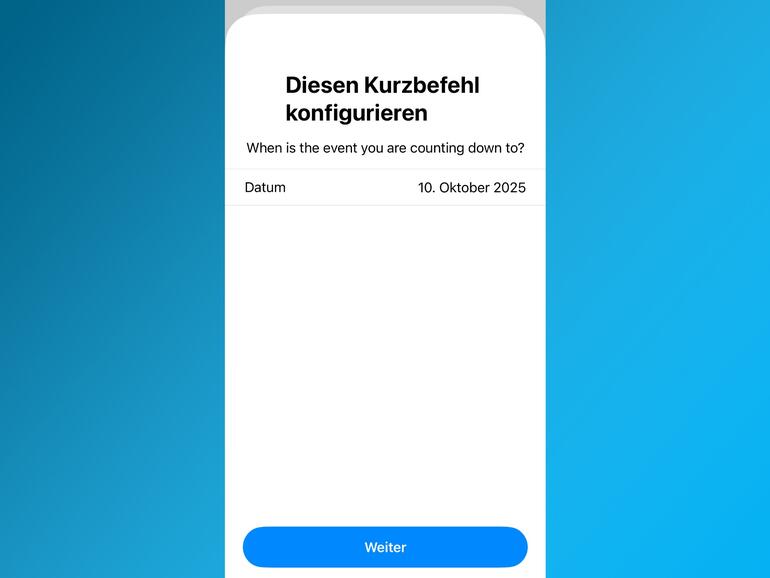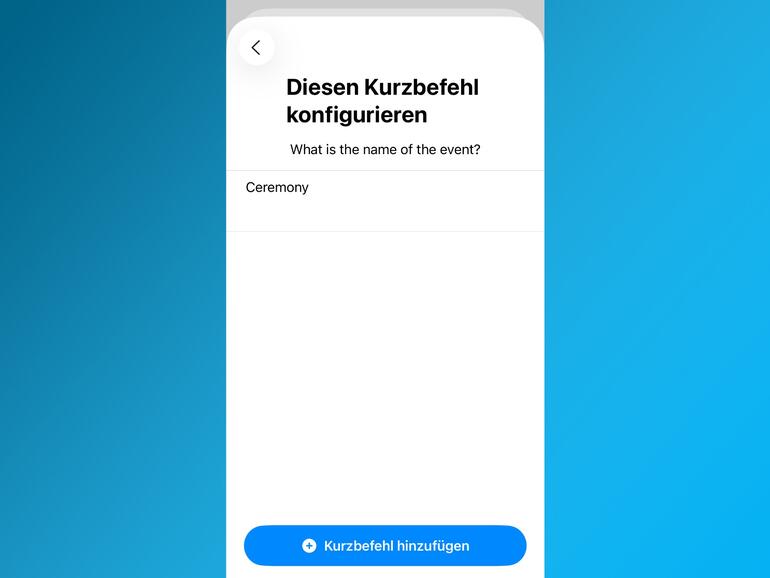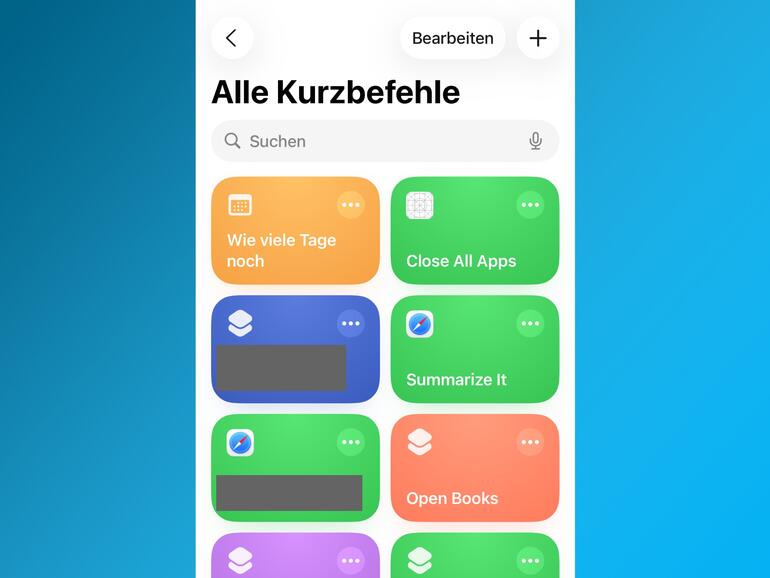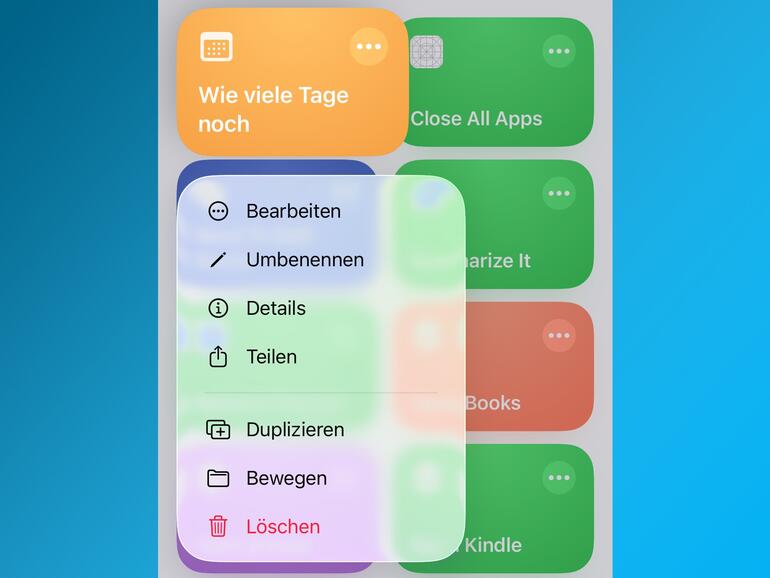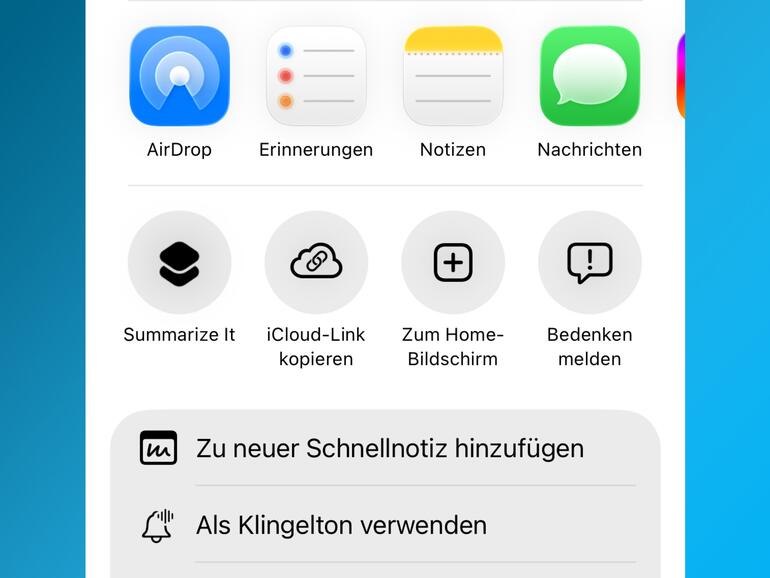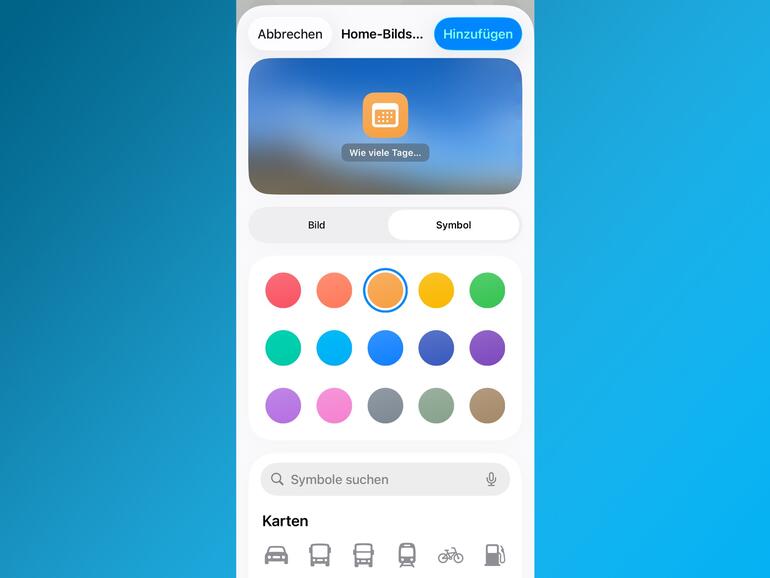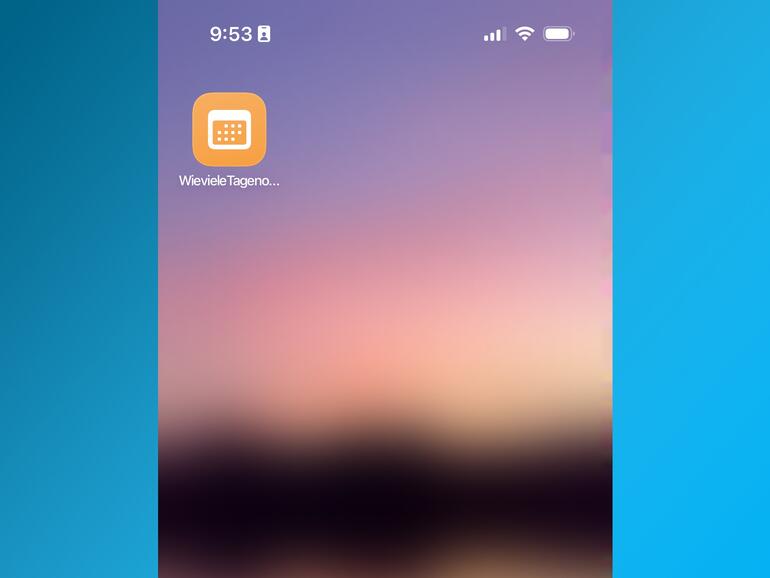(Bild: Apple) 
Die Galerie versammelt eine Vielzahl von vorgefertigten Kurzbefehlen. 
So sieht es aus, wenn du eine Vorlage aus der Galerie angetippt hast. 
In diesem Fall gibst du ein Datum an, zu dem die verbleibenden Tage gezählt werden sollen. 
Auch diese Einstellung ist selbsterklärend. 
Der neue Kurzbefehl ist jetzt als erstes in der Mediathek gelistet. 
Menü mit Optionen zu einem Kurzbefehl. 
Das Plus-Symbol im Kreis fügt den Kurzbefehl zum Homebildschirm hinzu. 
Es stehen nur wenige Farben, aber dafür umso mehr Symbole bereit, um das Icon zu gestalten. 
So sieht das Icon dann auf dem Home-Bildschirm aus. Es übernimmt den Namen des Kurzbefehls. Den kannst und solltest du anpassen.
Kurzbefehle sind Mini-Apps und Abläufe, die du ohne Programmierkenntnisse umsetzen kannst. Du rufst sie dann entweder manuell auf oder lässt sie automatisieren. Ich habe zum Beispiel eingerichtet, dass mein iPhone automatisch die Rotationssperre aktiviert, wenn ich eine von mehreren Lese-Apps öffne. Eine andere Automatisierung schaltet die Datennutzung ab, sobald ich zu Hause ankomme.
Dies sind nur zwei Beispiele. Viele weitere Dinge sind möglich!
Anregungen dafür findest du in der Kurzbefehle-App in der Galerie:
Um einen Kurzbefehl auf deine Bedürfnisse anzupassen, tippst du ihn einfach an. Ich zeige es dir anhand der Vorlage „Wie viele Tage noch“. Damit kannst du dir die verbleibenden Tage bis zu einem wichtigen Ereignis anzeigen lassen.
Tippe sie in der Galerie an und es erscheint der erste Schritt:
Tippe auf „Kurzbefehl konfigurieren“, um die Vorlage an deine Bedürfnisse anzupassen. ...

Mehr Apple-Wissen für dich
- Zugriff auf alle Inhalte von Mac Life+
- Alle Magazine vor dem Erscheinen lesen.
- Über 300 Ausgaben und Bücher als E-Paper
- Maclife.de ohne Werbebanner
- 31 Tage gratis, danach monatlich ab 4,99 €